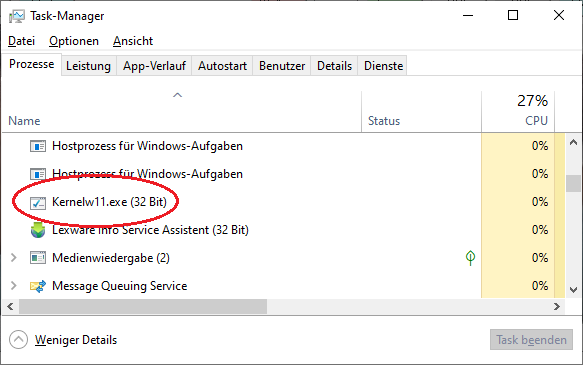[fluentform id=”3″]
In dieser versteckten Version hat Wolfeye ein anderes Symbol und einen anderen Anwendungsnamen. Sie können den Anwendungsnamen jedoch beliebig ändern. Dadurch sehen Sie im Taskmanager einen unauffälligen Eintrag (aber es wird einen Eintrag geben):
WICHTIG:
Lesen Sie hier das vollständige Tutorial, BEVOR SIE DIE SOFTWARE HERUNTERLADEN, um beispielsweise auch zu erfahren, wie Sie den URL-Link des Remote-Live-Bildschirms mit einem Passwort schützen und vieles mehr … https://www.wolfeye.de/tutorial-us/
NUTZUNGSBEDINGUNGEN:
Die Nutzung dieser Software in illegaler Weise oder für illegale Zwecke ist nicht gestattet. Die Software darf nur auf Ihren eigenen Geräten installiert und ausgeführt werden. Die Nutzung der Software und die Nutzung des Dienstes auf Geräten Dritter ohne Zustimmung des Eigentümers/Nutzers ist untersagt!
TUTORIAL:
- Vollständiges Tutorial hier. https://www.wolfeye.de/tutorial-us/
- Bitte entpacken/extrahieren Sie die heruntergeladene ZIP-Datei, das Passwort lautet: wolfeye
- Installationsordner: Kopieren Sie Wolfeye und führen Sie es von C:Users/Public aus. Einige Beispiele sind C:Users/Public/Pictures, C:Users/Public/Documents, C:Users/Public/Music, C:Users/Public/Videos … und erstellen Sie dort den Ordner mit dem Namen winupdate (der Ordnername kann beliebig sein).
- Fügen Sie den Installationsordner in die Ausnahmeliste Ihres Antivirenprogramms ein (bevor Sie die ZIP-Datei extrahieren).
- Überprüfen Sie, ob die Windows-Startfunktion genehmigt ist (in den meisten Fällen ist sie genehmigt). Um dies zu überprüfen, gehen Sie über das Windows-Startmenü zu Einstellungen, dann zu Apps und schließlich zu Start / Autostart. Suchen Sie dort nach Wolfeye und betätigen Sie den Hebel, falls dies nicht der Fall ist. Die Abbildung führt Sie dorthin:
- Vergessen Sie nicht: Damit Wolfeye Remote Screen “versteckt” wird und die Aufnahme im Hintergrund fortsetzt, drücken Sie die Schaltfläche „Hide+Win Startup“. Das Wolfeye-Kontrollfenster verschwindet dann und bleibt im Hintergrund. Darüber hinaus wird die Überwachung auch bei jedem Neustart von Windows gestartet. Sie müssen also grundsätzlich drei Tasten drücken, um Wolfeye auszuführen:
HILFE UNTERSTÜTZUNG:
Wenn Sie Hilfe bei der Einrichtung von Wolfeye benötigen oder Fragen haben, kontaktieren Sie mich bitte:
E-Mail: kontakt@wolfeye.de
WhatsApp oder Telefon: +49 151 23 27 88 66
PASSWORTSCHUTZ DES REMOTE-LIVE-BILDSCHIRMS URL-LINK:
Wenn Sie die Remote Live Screen URL mit einem Passwort schützen möchten, senden Sie eine E-Mail an kontakt@wolfeye.de … mit dem Hinweis/Betreff “Passwortschutz”. Dies ist natürlich sehr zu empfehlen! Standardmäßig ist dies ausgeschaltet, eine kurze Nachricht per E-Mail reicht jedoch aus, um den Passwortschutz zu aktivieren.
ZUSÄTZLICHE FUNKTION:
Darüber hinaus können die Bildschirmaufzeichnungen auf Wunsch archiviert / historisiert / gespeichert werden (dies ist optional). Auf diese Weise können Sie die Aufnahmen zu einem späteren Zeitpunkt ansehen. Zur Aktivierung dieser Funktion ist eine E-Mail an „kontakt@wolfeye.de“ mit dem Betreff „Archivierung aktivieren“ erforderlich (in der Testversion auch möglich). Die Aktivierung kann bis zu 1-2 Stunden dauern. (Im Normalfall schneller).
Wenn Sie Fragen haben oder Unterstützung benötigen, kontaktieren Sie mich gerne.
Beste Grüße
Angel Gonzalez
In the normal Version Wolfeye has Wolfeye icon. You will see in taskmanager Wolfeye entry. However: you can change the application name to whatever you like.
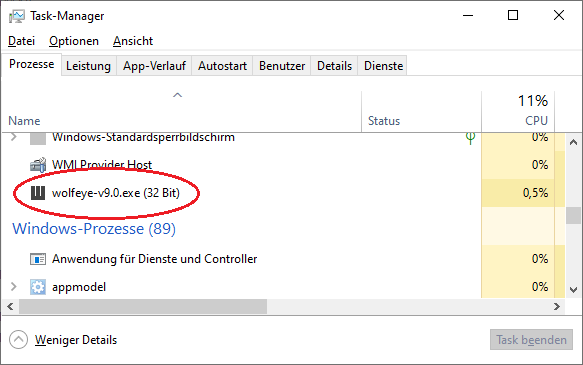
In the hidden Version Wolfeye has a different icon and a different application name. But you can change the application name to whatever you like. That way you will see in taskmanager an inconspicuous entry: